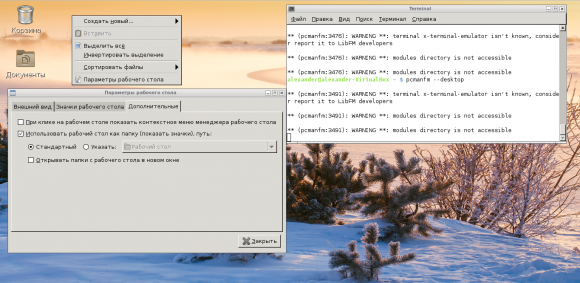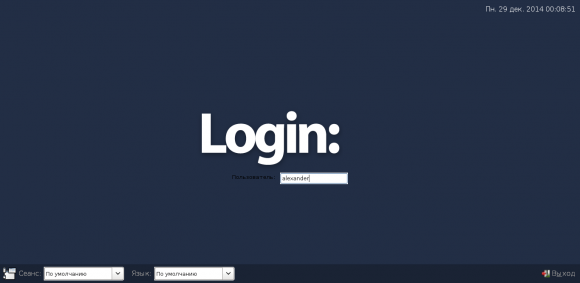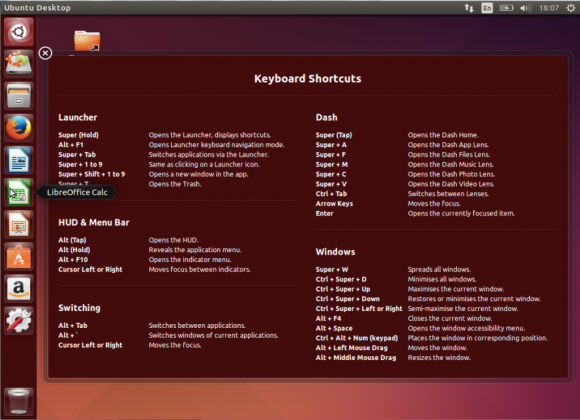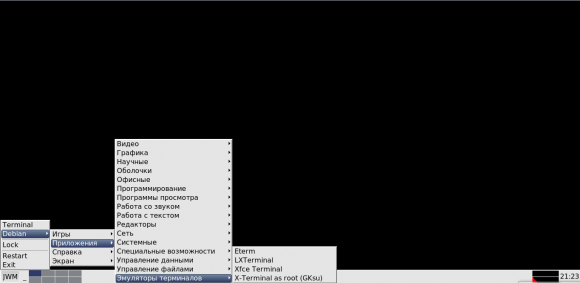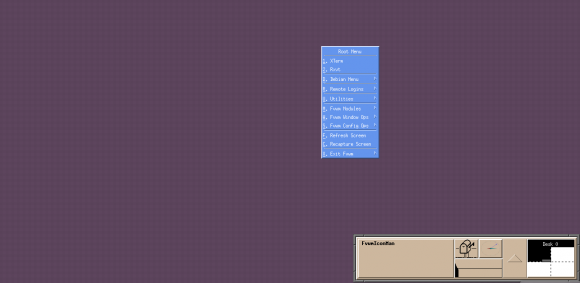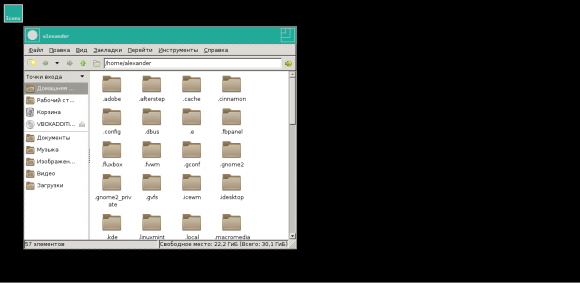Этот пост тоже следствие январского марафона. Как вы помните, в посте про openbox я кратко коснулся того, как можно «немного разукрасить» его, добавив панель и рабочий стол. В общем, мысль в том, чтобы рассмотреть возможные варианты панелей – ну и заодно чуть пробежаться в сторону десктопов.
Начнем с десктопов. Как я говорил, pcmanfm --desktop запускает pcmanfm в режиме десктопа. То есть появляется «рабочий стол», где можно что-то делать :)
Выглядит это так:
NB Запуск pcmanfm --desktop-pref вызывает диалог свойств pcmanfm даже в случае, когда поставлена галка «Вызывать меню оконного менеджера»
Подобное же поведение можно получить и от nautilus (и caja). Достаточно сказать Наутилусу, чтобы при запуске перехватывал управление над рабочим столом:
gconftool --type boolean --set /apps/nautilus/preferences/show_desktop true
Ну или наоборот, не перехватывал:
gconftool --type boolean --set /apps/nautilus/preferences/show_desktop false
И дальше – запускаем nautilus.
В общем ничего хитрого, кроме того, что Наутилус занимает достаточно много памяти.
И да, на мой вкус – pcmanfm все-таки «из коробки» лучше для рабочего стола. На скриншоте выше видно, что настраивается достаточно много – от обоев до того, какие значки будут на рабочем столе, и какое меню показывать – меню оконного менеджера или меню pcmanfm.
Продолжение следует – про панели в следующих постах.